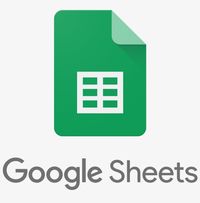 Я довольно часто использую гугл-таблицы — удобно же, и доступно с любого устройства. Про Условное форматирование всей строки в зависимости от значения ячейки в Google таблицах я уже рассказывал, но недавно узнал еще об одной возможности по форматированию таблицы, прямо на лету.
Я довольно часто использую гугл-таблицы — удобно же, и доступно с любого устройства. Про Условное форматирование всей строки в зависимости от значения ячейки в Google таблицах я уже рассказывал, но недавно узнал еще об одной возможности по форматированию таблицы, прямо на лету.
Например, надо вам провести онлайн-встречу, что-то показывается в гуглотаблице, и надо какие-то строчки подсветить. А через минуту — уже другие. Причем, явного признака, по которому эти строки будут подсвечиваться — нет. Вот тут-то и поможет совет, который я нашел в телеграм-канале Google Таблицы: https://t.me/google_sheets/1026:
Тестировать и показывать опять буду на моём книжном отчете за 2019 год, который я уже использовал при демонстрации команды \crosstabview в psql.
Пример: таблица. Это гуглотаблица с доступом на чтение. В пункте меню «Файл → Создать копию» можно сделать копию этого документа у себя с возможностью редактирования и увидеть всё то, что будет описано ниже.
1. Выделяем все строки кроме заголовка, переходим в условное форматирование:
2. В настройках правил условного форматирования в выпадающем списке Правила форматирования выбираем последний пункт «Ваша формула»:
3. В нижепоявившееся поля ввода вводим формулу:
=match(row($A1); split($I$2;" ");0)
4. В ячейку I2 добавляем номера строк через пробел, которые хотим подсветить.
Эта формула делает следующее — делит ячейку с номерами строк по разделителю пробел с помощью SPLIT, получает массив номеров, далее ищет каждый номер строки в этом массиве с помощью MATCH, если находит — возвращается TRUE и условное форматирование закрашивает эту строку.
Получилось прикольно 🙂





Leave a Reply